AForms Eats 1.0.0以降では、文言の設定を管理画面から出来ます。
この記事では文言の変更方法をテーマ別に解説していきます。
記事の末尾には、文言をすべて解説した一覧表も掲載します。
送信ボタンの表記を変える
送信ボタンの表記を変えるには、Submitの欄(WordPressが日本語で設定されていれば、入力欄には送信と入力されているはずです)を変更します。
これをたとえば注文するに変更すれば、そのように表示されるようになります。
なお、入力欄を変更したら、ページ左下の「変更を確定」ボタンを押して変更内容を確定した後、ページ右上の「保存」ボタンを押すのを忘れないようにご注意ください。
通貨を変える
AForms Eatsは通貨の種類を気にしません。
ですので、通貨の表示を変えれば、そのまま通貨を変えられます。
通貨の表示を変えるには $%s と書かれている項目を変更してください。%sの部分に金額が入りますので、日本円の場合は%s円あるいは¥%sと設定します。
(¥などは使えません。)
文言一覧
No | #見積表示の行番号として使われます。通常のデザインでは表示されません。 |
Category | カテゴリー見積表示の見出し行で使われます。通常のデザインでは表示されません。 |
Entry | 項目見積表示の見出し行で使われます。 |
Unit Price | 単価見積表示の見出し行で使われます。 |
Quantity | 数量見積表示の見出し行で使われます。 |
Price | 金額見積表示の見出し行で使われます。 |
Subtotal | 小計見積表示で使われます。 |
Tax | 消費税見積表示で使われます。 |
Total | 合計見積表示で使われます。 |
required | 必須入力項目の中で使われ、入力必須であることを示します。 |
Input here | 入力してください入力必須の項目が未入力の場合に表示されるエラーメッセージです。 |
Invalid | 形式が正しくありません郵便番号の入力が形式と違うような場合に表示されるエラーメッセージです。 |
Check here | チェックを入れてくださいチェックを入れなければならない項目が未チェックの場合に表示されるエラーメッセージです。 |
Select here | 選択してください選択必須の項目が未選択の場合に表示されるエラーメッセージです。 |
Repeat here | 同じ文字を入力してくださいメールアドレスなど、同じ入力を繰り返さなければならないのにそうなっていない場合に表示されるエラーメッセージです。 |
Zip | 郵便番号住所項目で使われます。 |
To Confirmation Screen | 確認画面へボタンで使われます。 |
Your Name | |
First Name | |
Last Name | |
info@example.com | |
Confirm again | 確認のためもう一度メールアドレス項目で、メールアドレスを2度入力してもらうように設定した場合に、2番目の入力欄のプレースホルダーとして使われます。 |
03-1111-2222 | |
000-0000 | |
Tokyo | |
Chiyoda-ku | |
1-1-1, Chiyoda | |
Chiyoda mansion 8F | |
Processing stopped due to preview mode. | |
Submit | 送信送信ボタンで使われます。 |
Back | 戻る画面を表示している場合に、確認画面から入力画面に戻るためのボタンで使われます。 |
Please check your entry. | |
Hide Monitor | |
Show Monitor | |
Start Order | |
Close | |
Previous | |
Next | |
There exists uninput item. | |
The form has been successfully submitted. | |
^[0-9]{3}-?[0-9]{4}$ | ^[0-9]{3}-?[0-9]{4}$ 郵便番号の入力内容を検証するための正規表現です。 |
Checked | |
Too small | |
Too large | |
Please select | |
Input in Hiragana | |
Input in Katakana | |
optional | |
SALE | SALEリボンで使われます。 |
RECOMMENDED | おすすめリボンで使われます。 |
Operation | |
- | |
+ | |
Shopping Cart | |
Tax Class | 税区分見積表示の見出し行で使われます。 |
(%s%% applied) | (%s%%適用)見積表示の税区分として「(10%適用)」などと表示されます。 %sに実際の税率が入ります。%%は「%」を意味します。 |
Tax (%s%%) | 消費税(%s%%)見積表示の下の方に表示される合計欄の見出しとして使われます。 %sに実際の税率が入ります。%%は「%」を意味します。 |
(common %s%% applied) | (空欄) 見積表示の税区分として「(8%適用)」などと表示されます。 (%s%% applied)と違って既定の税率で使われ、初期状態では空欄になっています。 %sに実際の税率が入ります。%%は「%」を意味します。 |
Tax (common %s%%) | 消費税(%s%%)見積表示の下の方に表示される合計欄の見出しとして使われます。既定の税率で使われます。 %sに実際の税率が入ります。%%は「%」を意味します。 |
%s (x %s) %s %s | %s (x %s) %s %s通知メールやサンキューメールの{{details}}差込の中で、明細をフォーマットするのに使われます。 実際の表示内容は 商品名 (x 2) 2,000円 (10%適用) のようになります。1番目の %sには商品名が入ります。2番目の %sには数量が入ります。3番目の %sには金額が入ります。4番目の %sには税区分が入ります。 |
%s: %s | %s:%s通知メールやサンキューメールの{{total}}差込の中で、合計の行をフォーマットするのに使われます。 実際の表示内容は 合計:24,800円のようになります。1番目の %sには行の見出しが入ります。2場面の %sには金額が入ります。 |
== %s ==\n%s | ■ %s\n%s通知メールやサンキューメールの{{attributes}}差込の中で、お客様属性をフォーマットするのに使われます。 実際の表示内容は ■ お名前のようになります。1番目の %sには項目名が入ります。2番目の %sには入力された内容が入ります。 |
, | 、通知メールやサンキューメールの{{attributes}}差込の中で、複数の入力値をひとまとめにするのに使われます。 , (半角スペースあり)と,(半角スペースなし)があってそれぞれ意味が違いますのでご注意ください。 |
. | .金額をフォーマットするときに、1のケタと小数の間の記号として使われます。 1.1のドットです。 |
, | ,金額をフォーマットするときに、3ケタごとの数字の区切りとして使われます。 1,000のカンマです。, (半角スペースあり)と,(半角スペースなし)があってそれぞれ意味が違いますのでご注意ください。 |
$%s | %s円金額をフォーマットするときに、通貨の単位を付けるために使われます。 %sには金額が入ります。 |
| PRO限定 |
Select | PRO限定選択 |
Choices | PRO限定チョイス |
Cancel | PRO限定キャンセル |
D., M. j | PRO限定n/j (D) 日付のフォーマット文字列です。曜日は一度英語のSun, …, Satで出力された後に、さらに変換されます。 |
g:i A | PRO限定G:i 時刻のフォーマット文字列です。 |
Sun | PRO限定日 |
Mon | PRO限定月 |
Tue | PRO限定火 |
Wed | PRO限定水 |
Thu | PRO限定木 |
Fri | PRO限定金 |
Sat | PRO限定土 |
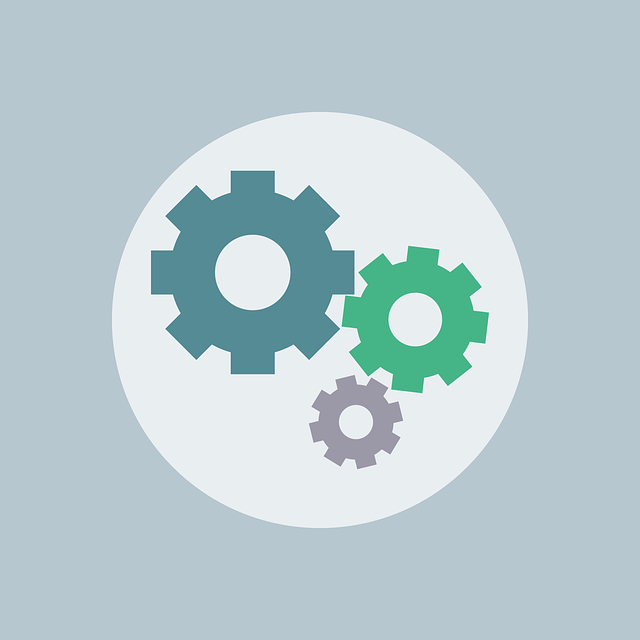
 en_US
en_US ja
ja